要在Word中改变某一页的方向,可以通过设置分隔符实现。步骤如下:选中需要改变方向的页,在“布局”选项卡中选择“分隔符”,插入“下一页”分隔符。再次在“布局”选项卡中找到“方向”选项,将该页设置为“横向”或“纵向”。确保在分隔符的前后两页保持适当的方向设置,这样便能实现单独页的方向调整。
一、使用分隔符的必要性
在Word文档中,页面方向的变更是全局性的,但通过插入分隔符,可以将特定页面与周围页面分隔开来,从而实现单独方向的设置。这种方法使得文档结构更加灵活,适用于需要展示不同格式内容的情况,如图表、表格等。
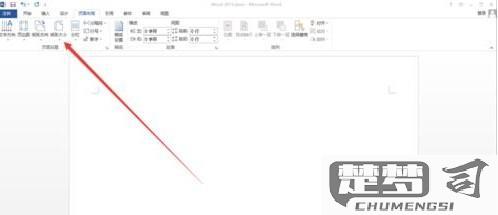
二、如何设置页面方向
在操作中,需要在“布局”选项卡找到“页面设置”部分,点击“方向”进行选择。改变方向时,确保已插入的分隔符在正确的位置,以保证所需页面的方向调整精准无误。使用“下一页”分隔符可以有效地在不同页面间切换方向。
三、常见问题与事项
在调整页面方向时,常见的问题包括分隔符未插入正确位置导致方向设置失效。务必检查分隔符的前后,确保设置的连贯性。不同版本的Word在界面上有所不同,用户需自身版本进行适当调整。
相关问答FAQs
问:如何撤回页面方向的更改?
答:可以通过“撤销”功能(Ctrl + Z)来撤回更改,或者在“页面设置”中重新选择原有方向。
问:是否可以在同一页中使用横向和纵向方向?
答:不可以在同一页内使用两种方向,但可以通过分隔符将该页与其他页面分开,分别设置不同方向。
问:分隔符会影响文档的打印效果吗?
答:在打印文档时,分隔符不会影响打印效果,设置的页面方向会如你所见的那样被打印出来。
猜你感兴趣:
高德设置高速优先在哪
上一篇
制作word文档的步骤
下一篇
